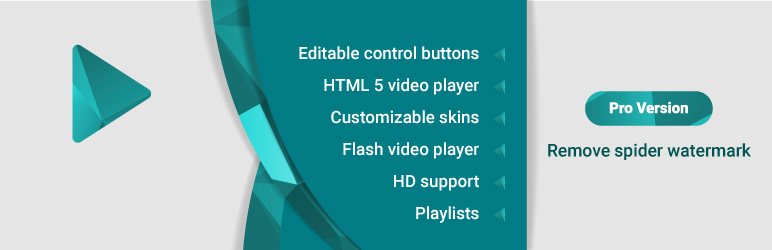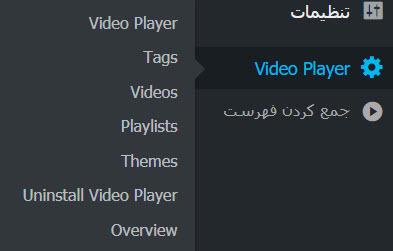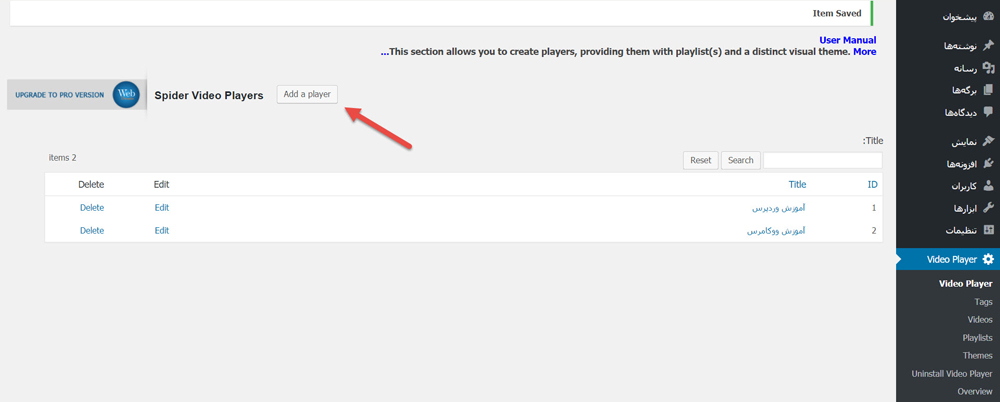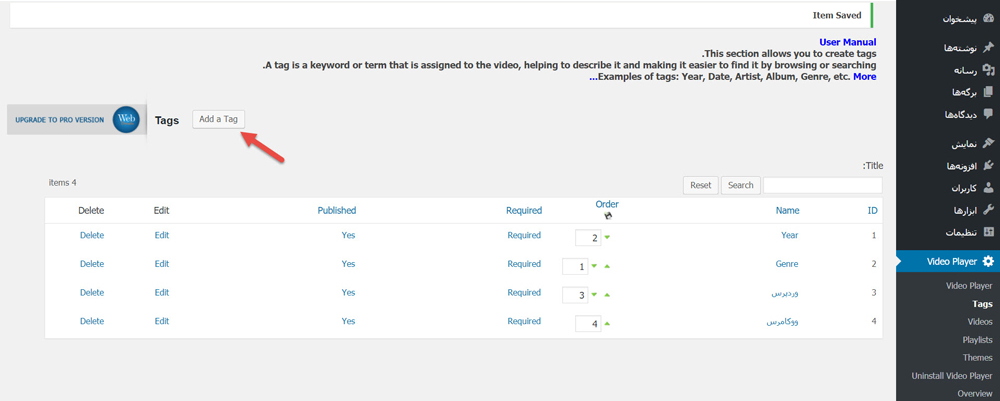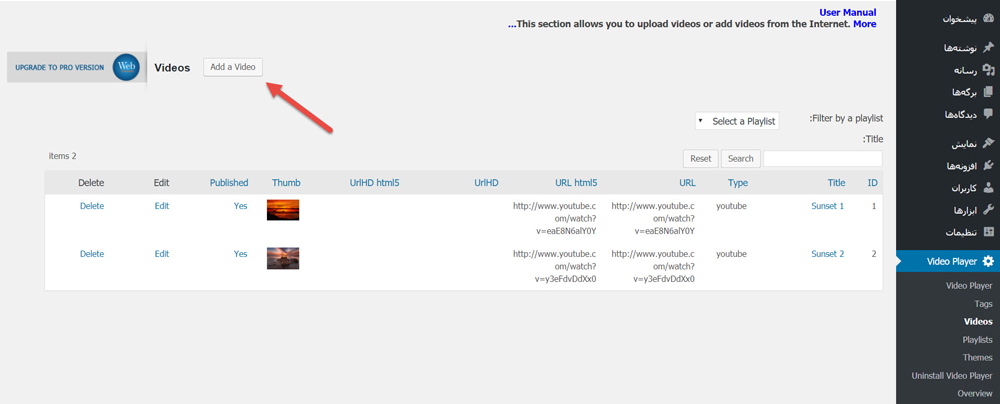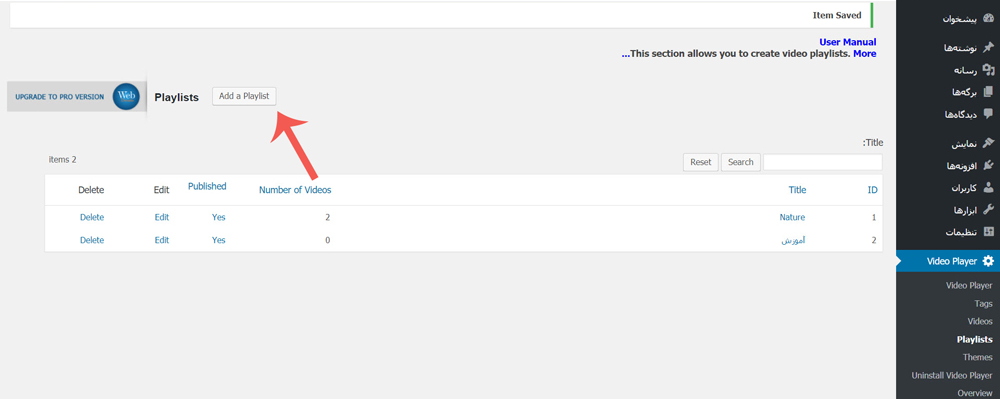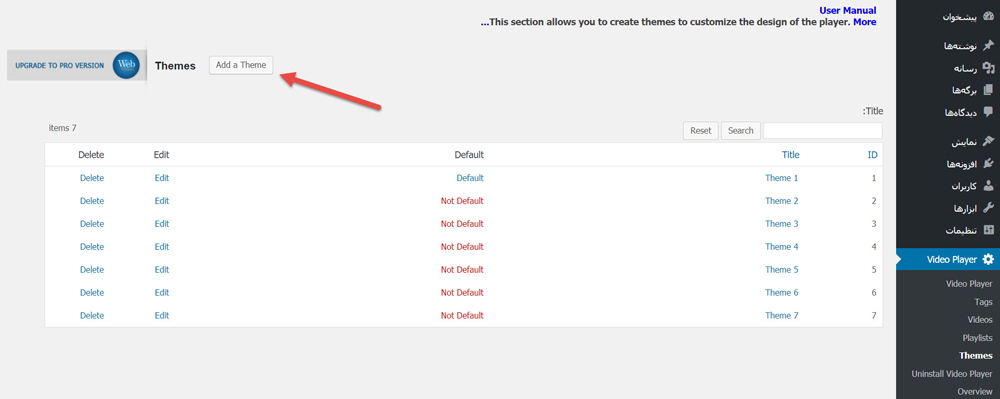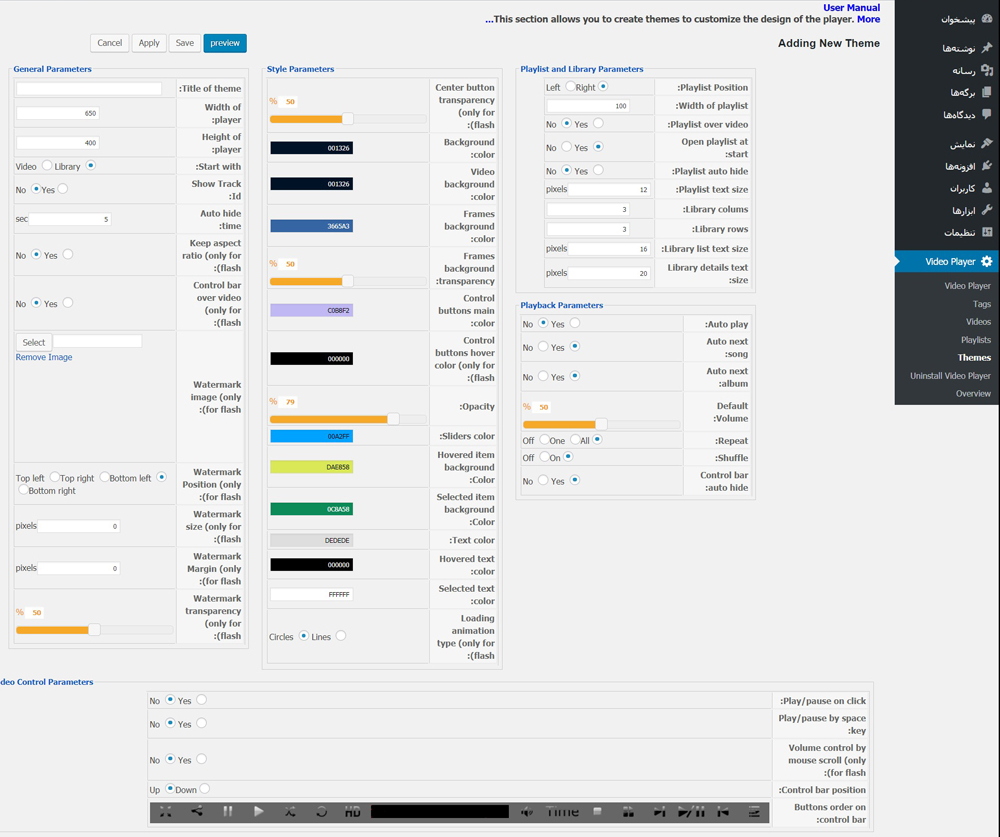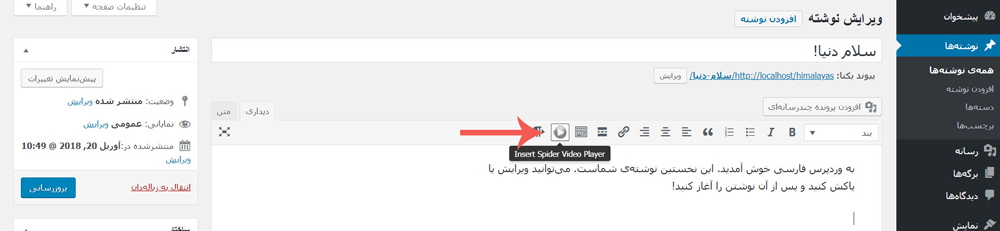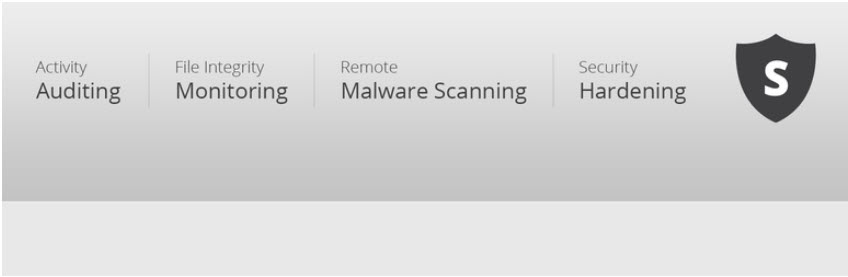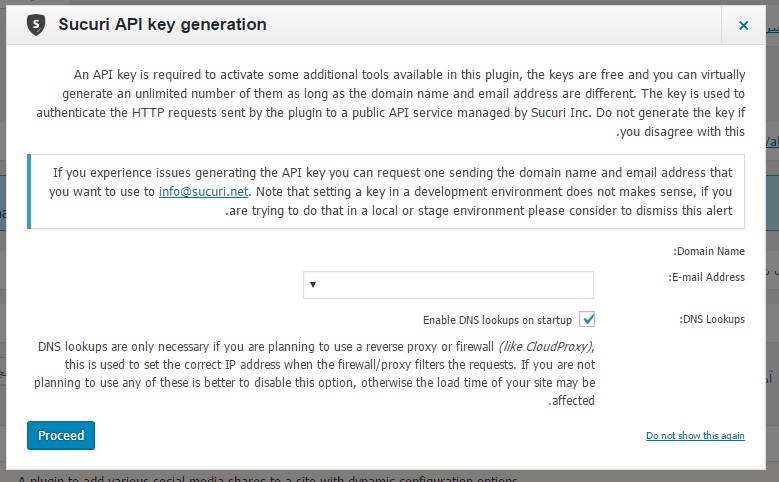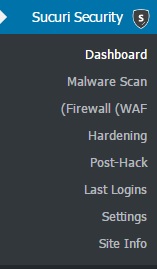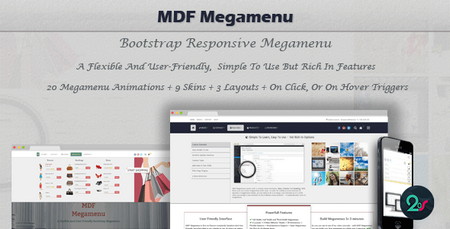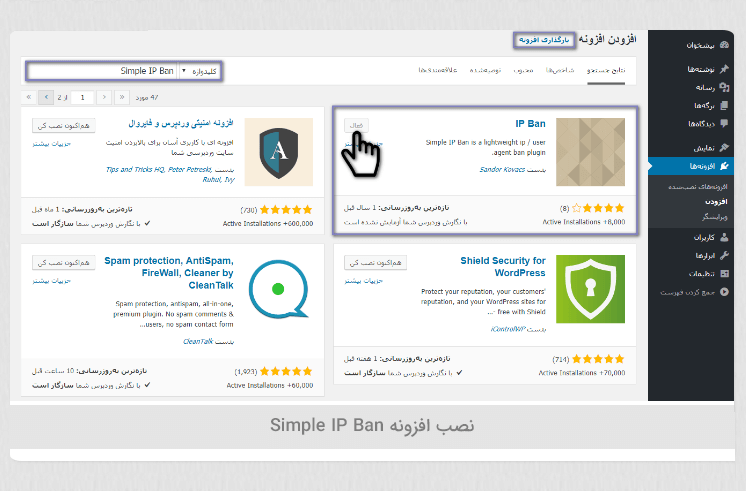- تاریخ : 24th آوریل 2018
- موضوع : اسکریپت , اسکریپت جدید , اسکریپت رایگان , اسکریپت فارسی
- بازدید : 439 نمایش
کسب درآمد از طریق سیستم Uniplace
[ad_1]
کسب درآمد از طریق سیستم Uniplace | دانلود دانلود اسکریپت جدید و دانلود افزونه جدید وردپرس
سایت همکد بهترین سایت دانلود اسکریپت جدید و دانلود افزونه جدید های روز دنیا میباشد
Uniplace نام یک سیستم کسب درآمد و رایگان می باشد که توسط آن قادر خواهید بود با اشتراک گذاری لینک در وب سایت به آسانی از آن درآمد کسب کنید. قابل به ذکر می باشد یونی پلیس یک سیستم نمایش دهنده بک لینک می باشد که لینک های خریداری شده توسط مشتریان از وبسایت کوبو را در سایت ناشران به نمایش می گذارد. شما می توانید با ثبت سایت تان در یونی پلیس و قرار دادن کد مورد نظر در قالب خود با نمایش خودکار لینک کسب درآمد کنید. در این مطلب آموزش کامل ثبت سایت وردپرس در سیستم یونی پلیس جهت کسب درآمد را به شما آموزش خواهیم داد . این آموزش صرفا برای سایت های وردپرس هستش و کسانی که سایت شون با asp.net طراحی شده بهتره از این لینک آموزش کامل ثبت سایت asp رو ببینند.

آموزش استفاده کسب درآمد از طریق سیستم Uniplace :
۱ – برای ثبت سایت ابتدا با سایت یونی پلیس مراجعه کنید و در سایت ثبت نام کنید و وارد پنل خود بشید. در پنل روی گزینه اضافه کردن سایت کلیک کنید و آدرس سایت خود را وارد کنید سپس مجددا گزینه اضافه کردن سایت رو بزنید.

۲ – پس از ثبت سایت تون یک سری توضیحات زیر لینک سایت تون میاد مشابه تصویر زیر که به ترتیب براتون توضیح میدم

۳ – در تصویر دوم به شماره ۳ دقت کنید در این بخش شما باید روی لینک Download CMS plugins and Manual کلیک کنید و شما با سه دانلود افزونه جدید وردپرس,جوملا و دروپال مواجه میشید و باید به فولدر WordPress برید و فایل uniplace_1.0.0.zip رو در بخش دانلود افزونه جدید سایت تون نصب و فعال کنید.
پس از نصب و فعالسازی دانلود افزونه جدید به بخش تنظیمات/uniplace برید و کد مخلوط که در تصویر دوم مطلب هستش رو در قسمت site hash وارد کنید. در همین بخش کد هایی که برای نمایش لینک ها در سایت شما و شروع درآمد زایی سایت شما لازم هستش وجود داره که توضیحاتش رو در تصویر زیر برای شما آماده کردم

۴ – پس از اینکه تمام این مراحل رو انجام دادید حالا باید در پنل یونی پلیس دکمه بررسی رو بزنید و صبر کنید تا آنالیز کامل روی سایت شما انجام بشه این پروسه ممکن هستش ۲۴ ساعت زمان ببره بعد از اون اگه سایت شما مشکلی نداشته باشه اشتراک گذاری و درآمدزایی سایت شما آغاز میشه اگه هم پیغام اررور بده پس یک بخش از مراحل ذکر شده رو درست انجام ندادید.
دانلود دانلود افزونه جدید
حجم فایل : ۲۳ کیلوبایت
سایت همکد بهترین سایت دانلود دانلود اسکریپت جدید و دانلود افزونه جدید های وردپرس
[ad_2]
لینک منبع مطلب